„Chrome“: kaip ištrinti išsaugotus slaptažodžius

Kaip ištrinti „Google Chrome“ žiniatinklio naršyklėje saugomus slaptažodžius.
„Chrome“ žymės yra puikus būdas lengvai rasti naudingą informaciją. Tačiau laikui bėgant turite tiek daug žymių, kad išsaugota svetainė pasimeta žymių sąraše.
Taigi jūsų žymes ir toliau bus lengva rasti, todėl labai svarbu žinoti, kaip jas tvarkyti. Šie patarimai ne tik parodys, kaip tvarkyti „Chrome“ žymes, bet ir ištrinti tas, kurių jums nebereikia.
Paprasčiausias būdas pridėti žymę yra:
Eikite į svetainę, kurią norite pažymėti.
Spustelėkite žvaigždutę URL juostos dešinėje.
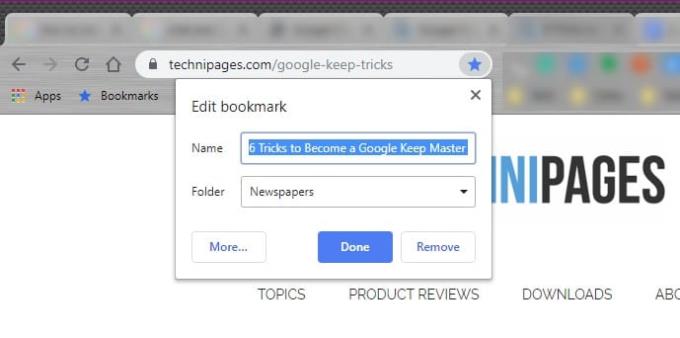
Pavadinkite žymę (pasirenkama).
Pasirinkite aplanką, kuriame norite jį išsaugoti.
Spustelėkite Išsaugoti .
„Chrome“ žymes suskirstę į aplankus, jas lengviau rasti. Pavyzdžiui, galite sukurti aplanką, kuriame viename aplanke būtų tik su technologijomis susijusios žymės, o kitame – maisto ruošimo receptai.
Tokiu būdu, užuot gaišę laiką slinkdami per žymes, galite eiti tiesiai į temos aplanką, kuriame yra žymė.
Pirmiausia turėsite sukurti aplanką, kuriame galėsite įdėti žymes. Norėdami sukurti aplanką:
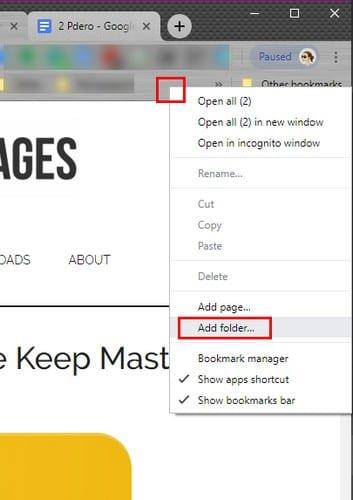
Spustelėję parinktį, pavadinkite aplanką ir spustelėkite mėlyną išsaugojimo mygtuką apačioje.
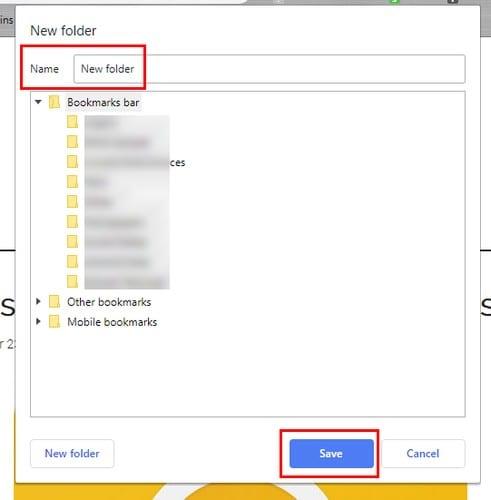
Iš karto po to, kai spustelėsite išsaugoti, naujas aplankas bus rodomas dešinėje nuo paskutinio žymių juostoje.
Jei žymių juostoje jau turite kai kuriuos aplankus, bet kai kurias žymes norite perkelti į kitą, turėsite juos nuvilkti.
Atidarykite aplanką, kuriame yra žymė, ir dešiniuoju pelės mygtuku spustelėkite žymę, kurią norite perkelti.
Perkelkite žymę (neatleisdami dešiniojo mygtuko), kad pelės žymeklis būtų ant naujo aplanko.
Kai žymeklis yra ant aplanko, aplanke bus rodomas pranešimas, kad jis tuščias.
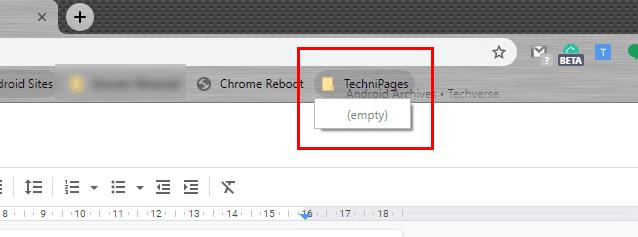
Įsitikinkite, kad žymeklis paliečia vietą, kurioje rašoma tuščia, ir atleiskite. Jūsų žymė dabar bus naujoje vietoje. Kartokite šį procesą, kol sukursite visus aplankus, kurių reikia, kad atskirtumėte žymes pagal kategorijas.
„Chrome“ žymių tvarkyklė yra puikus būdas kontroliuoti žymes. Norėdami pasiekti žymių tvarkyklę, spustelėkite juostos vietą, kurioje parašyta Žymės (kairėje yra mėlyna žvaigždutė).
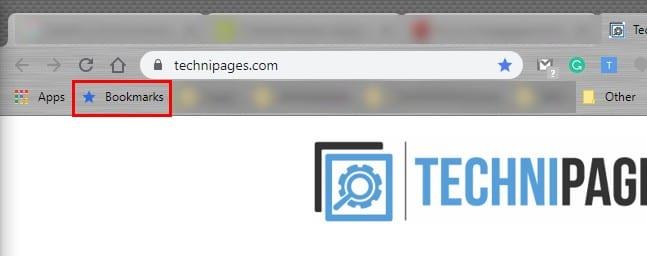
Žymių tvarkytuvėje visi sukurti aplankai bus matomi vos tik ją atidarysite. Spustelėję tris taškus aplanko dešinėje, turėsite vieną iš šių parinkčių:
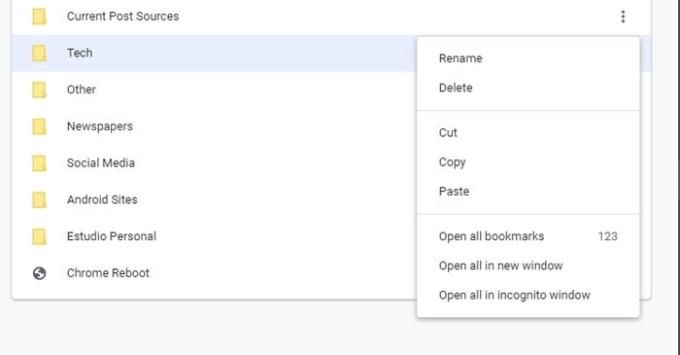
Norėdami pamatyti, kokias žymes turi kiekvienas aplankas, dukart spustelėkite jį. Pamatysite visų tame aplanke esančių žymių sąrašą. Dešinėje taip pat matysite tris taškus su papildomomis konkrečios žymės parinktimis, pvz.:
Spustelėję tris vertikalius taškus viršuje, dešinėje, taip pat galėsite pasiekti tokias parinktis kaip:
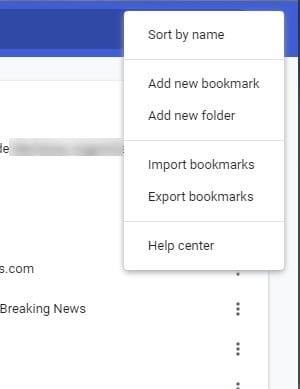
Jei reikia ištrinti tik kelias žymes, greičiausias būdas jas ištrinti yra:
Atidarykite aplanką, kuriame yra žymė
Dešiniuoju pelės mygtuku spustelėkite ir pasirinkite Ištrinti
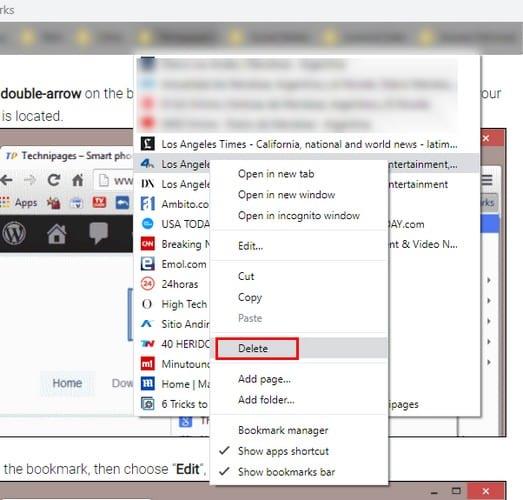
Norėdami ištrinti visą aplanką, tiesiog dešiniuoju pelės mygtuku spustelėkite aplanką ir pasirinkite ištrinti .
Jei norite sukurti žymę „Chrome“ naudodami „Android“ įrenginį:
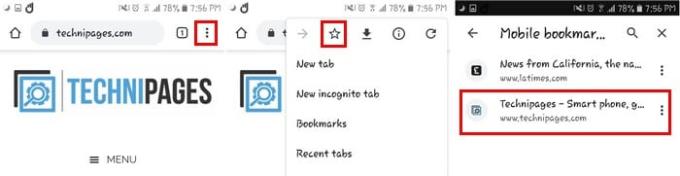
Atidarykite „Chrome“.
Bakstelėkite tris vertikalius taškus
Bakstelėkite žvaigždutę ir apačioje turėtumėte pamatyti pranešimą, pranešantį, kad svetainė buvo pažymėta
Jei norite peržiūrėti visas savo žymes :
Atidarykite „Chrome“.
Bakstelėkite tris vertikalius taškus
Pasirinkite parinktį Žymės
Ten bus visos jūsų kada nors pridėtos žymės. Naujausia žymė visada bus viršuje.
Jei norite tvarkyti žymes pagal aplanką „Android“:
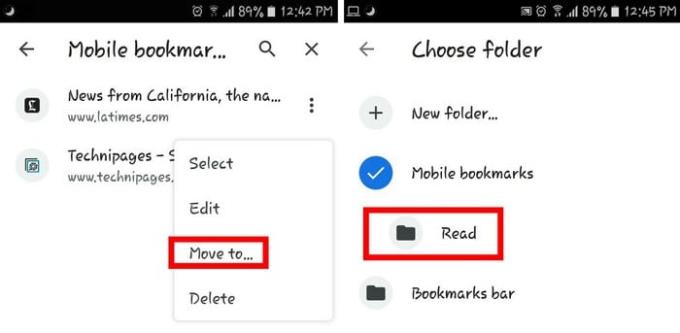
„Chrome“ žymės palengvina svetainės radimą, tačiau jei jų nesutvarkysite, dėl jų gali skaudėti galvą. Kaip suvaldyti žymes? Pasidalykite savo pageidavimais toliau pateiktuose komentaruose.
Kaip ištrinti „Google Chrome“ žiniatinklio naršyklėje saugomus slaptažodžius.
Jei „Chrome“ esanti klaida „status_breakpoint“ neleidžia naudoti naršyklės, naudokite šiuos trikčių šalinimo metodus, kad ją išspręstumėte.
Neleiskite erzinančių pranešimų rodyti „Edge“, „Chrome“, „Opera“ ir „Firefox“ žiniatinklio naršyklėse.
Sužinokite du būdus, kaip greitai iš naujo paleisti „Google Chrome“ žiniatinklio naršyklę.
„Google Chrome“ klaida 400 yra kliento klaida, atsirandanti dėl neteisingų užklausų, netinkamos sintaksės ar maršruto problemų.
Jei gavote įspėjimą apie „Google Chrome“ svarbią klaidą, pagrindinė taisyklė yra NEGALIMA susisiekti su netikra pagalba, nes tai yra ne kas kita, kaip sukčiavimas.
Kaip sugrąžinti „Google Chrome“ žymių juostą, jei ji išnyksta.
Sužinokite, kaip eksportuoti ir perkelti išsaugotus slaptažodžius „Google Chrome“ žiniatinklio naršyklėje naudodami šią mokymo programą.
Jei „Chromes CleanUp Tool“ nustojo veikti ieškant žalingos programinės įrangos, išvalykite talpyklą, slapukus ir iš naujo įdiekite naršyklę.
Išsami mokymo programa, kurioje parodyta, kaip įjungti arba išjungti „JavaScript“ „Google Chrome“ žiniatinklio naršyklėje.
Jei naudojant „1Password“ nepavyksta patvirtinti „Chrome“ kodo parašo, išvalykite naršyklės talpyklą ir išjunkite visus naršyklės plėtinius, išskyrus „1Password“.
Pakeiskite „Google Chrome“ žiniatinklio naršyklėje naudojamą kalbą.
Kaip elgtis su „Google Chrome“ įspėjimu „Jūsų ryšys nėra privatus“, kai jūsų ryšiui nėra pavojaus.
Kai bandote atsisiųsti failą arba programą naudodami „Chrome“, gali pasirodyti šis įspėjimas: Šio failo negalima saugiai atsisiųsti.
Išspręskite problemą, kai „Google Chrome“ užstringa bandant ją paleisti sistemoje „Windows“.
Kaip išjungti erzinančius vaizdo įrašus, kurie automatiškai įkeliami „Google Chrome“ žiniatinklio naršyklėje.
Sužinokite, kaip neleisti „Google Chrome“ atverti senų skirtukų, kai paleidžiate naršyklę.
Kadangi internete kyla tiek daug pavojų, nenuostabu, kad nuolat ieškote būdų, kaip apsisaugoti. Taigi, kai pamatysite, kad jūsų „Chrome“ ryšys yra Sužinokite, kaip išspręsti jūsų ryšys nėra privatus pranešimas „Google Chrome“, atlikdami šiuos veiksmus.
Sužinokite, kaip greičiau spausdinti „Google Chrome“, pridėję piktogramą prie žymių juostos, kuri nukreipia į spausdinimo dialogo langą.
„Google“ saugus naršymas yra paslauga, leidžianti kūrėjams ir naršyklėms patikrinti, ar URL yra kenkėjiškų programų arba sukčiavimo turinio.
Įvedę root teises į „Android“ telefoną, gausite visišką prieigą prie sistemos ir galėsite paleisti daugybę programų, kurioms reikalinga root teisė.
„Android“ telefono mygtukai skirti ne tik garsumui reguliuoti ar ekranui pažadinti. Atlikus kelis paprastus pakeitimus, jie gali tapti sparčiaisiais klavišais, skirtais greitai nufotografuoti, praleisti dainas, paleisti programas ar net įjungti avarines funkcijas.
Jei palikote nešiojamąjį kompiuterį darbe ir turite skubiai išsiųsti ataskaitą viršininkui, ką daryti? Naudokite išmanųjį telefoną. Dar sudėtingiau – paverskite telefoną kompiuteriu, kad galėtumėte lengviau atlikti kelias užduotis vienu metu.
„Android 16“ turi užrakinimo ekrano valdiklius, kad galėtumėte keisti užrakinimo ekraną pagal savo skonį, todėl užrakinimo ekranas yra daug naudingesnis.
„Android“ vaizdo vaizde režimas padės sumažinti vaizdo įrašą ir žiūrėti jį vaizdo vaizde režimu, žiūrint vaizdo įrašą kitoje sąsajoje, kad galėtumėte atlikti kitus veiksmus.
Vaizdo įrašų redagavimas „Android“ sistemoje taps lengvas dėka geriausių vaizdo įrašų redagavimo programų ir programinės įrangos, kurią išvardijome šiame straipsnyje. Įsitikinkite, kad turėsite gražių, magiškų ir stilingų nuotraukų, kuriomis galėsite dalytis su draugais „Facebook“ ar „Instagram“.
„Android Debug Bridge“ (ADB) yra galinga ir universali priemonė, leidžianti atlikti daugybę veiksmų, pavyzdžiui, rasti žurnalus, įdiegti ir pašalinti programas, perkelti failus, gauti šaknines ir „flash“ ROM kopijas, kurti įrenginių atsargines kopijas.
Su automatiškai spustelėjamomis programėlėmis. Jums nereikės daug ką daryti žaidžiant žaidimus, naudojantis programėlėmis ar atliekant įrenginyje esančias užduotis.
Nors stebuklingo sprendimo nėra, nedideli įrenginio įkrovimo, naudojimo ir laikymo būdo pakeitimai gali turėti didelės įtakos akumuliatoriaus nusidėvėjimo sulėtinimui.
Šiuo metu daugelio žmonių mėgstamas telefonas yra „OnePlus 13“, nes be puikios aparatinės įrangos, jis taip pat turi jau dešimtmečius egzistuojančią funkciją: infraraudonųjų spindulių jutiklį („IR Blaster“).

























